电脑总是弹出广告和游戏窗口怎么办 电脑老是蹦出来垃圾游戏网页的解决方法
本期内容是为大家讲一个工作或者生活娱乐中经常遇到的问题:电脑总是弹出广告和游戏窗口怎么办,但凡开始出现了,那真的就是怎么都关不完了,下面小编就来讲一讲电脑老是蹦出来垃圾游戏网页的解决方法,如果你也被广告烦扰着,就来看看吧。
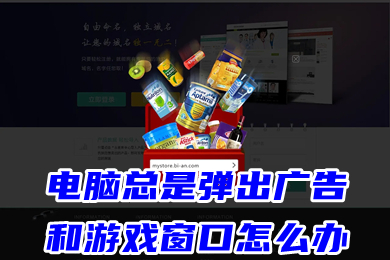
电脑总是弹出广告和游戏窗口怎么办
方法一、弹出窗口阻止程序设置
1、打开电脑的「控制面板」- 点击「网络和Internet」;

2、点击「Internet选项」- 点击「隐私」选项 – 勾选「启用弹出窗口阻止程序」;

3、点击右侧的「设置」,将「通知和阻止级别」调整成「中:阻止绝大多数自动弹出窗口」即可。不建议调整成高级别的,以防误拦了一些需要的网页弹窗,这样就得不偿失了…

方法二、任务管理器禁用设置
1、首先咱们需要打开任务管理器,这里小小迅教大家一个新的打开方式:先按快捷键「Windows键+R键」,然后在输入框中输入“msconfig”,输入完成之后,点击「确定」。

2、之后就进入到了「系统配置」界面了,选择「启动」这个栏目,然后点击「打开任务管理器」。

3、在任务管理器当中,点击「启动」选项,选中经常出现广告的应用,将经常推送弹窗广告的软件「禁用」即可,这样操作之后,当我们再次进入该应用的时候就不会有广告弹窗了。

方法三、删除广告文件法
1、经过前2步的设置,大部分的弹窗广告,我们几乎都屏蔽了,但仍有小部分非常顽固的弹窗广告,仍在活跃着…当我们再碰到弹窗广告时,不要着急点关闭,我们先使用快捷键「Ctrl+Shift+Esc」,先召唤「任务管理器」。

2、然后选中广告的应用程序,鼠标右键「打开文件所在的位置」,然后「删除」文件夹内文件即可。如果你怕误删的话,也可以将文件的后缀名修改为“.bak”,之后这个文件就不会再出现广告了。

总结
方法一、弹出窗口阻止程序设置
方法二、任务管理器禁用设置
方法三、删除广告文件法
以上就是小编为大家带来的电脑总是弹出广告和游戏窗口怎么办的三种方法,手把手教大家电脑老是蹦出来垃圾游戏网页的解决方法,希望可以帮到大家。
我告诉你msdn版权声明:以上内容作者已申请原创保护,未经允许不得转载,侵权必究!授权事宜、对本内容有异议或投诉,敬请联系网站管理员,我们将尽快回复您,谢谢合作!










